win7如何更换壁纸 win7更换壁纸的方法教程
来源:www.uzhuangji.cn 发布时间:2019-02-23 08:15
桌面壁纸就是我们常说的桌面背景图片,我们可以随意更换我们喜欢的桌面壁纸,有些电脑小白可能对于更换方法不怎么了解。今天小编以win7系统为例,教大家如何更换win7桌面壁纸。感兴趣的小伙伴一起往下看看吧。
1、右击桌面空白处,选择弹出菜单中的个性化。
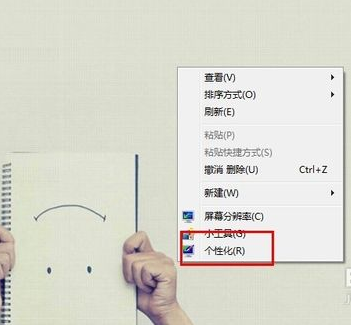
2、点击想要更换的win7桌面壁纸主题就可以啦。如果你不喜欢, 那就点击最右侧的联机获取更多主题。
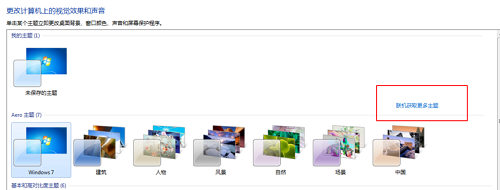
3、选择你喜欢的主题直接下载就好
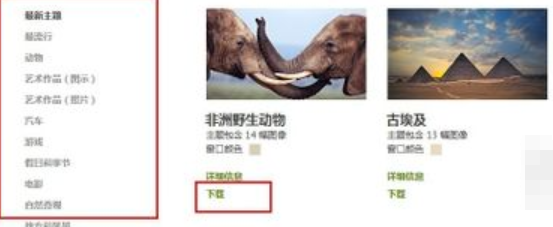
4、下载完成后, 双击文件,win7桌面壁纸已经更换啦
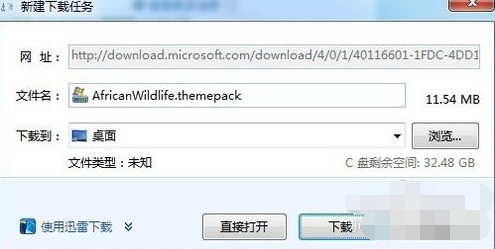
5、将电脑上的图片也可以设置为桌面壁纸哦。右击目标图片, 选择菜单中的设置为桌面背景就设置成功啦。
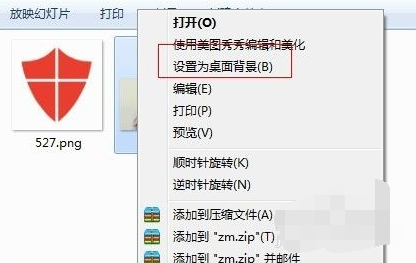
以上就是win7如何更换壁纸 win7更换壁纸的方法教程的全部内容了。如果你也想知道win7如何更换壁纸,不妨参考小编上述方法来解决哦。更多精彩教程请关注u装机官网。
推荐阅读
"电脑TPM是什么意思"
- win11系统怎么安装 win11系统安装方法介绍 2021-07-30
- win11升级怎么绕过TPM win11 TPM开启 2021-07-30
- win7系统运行慢怎么办 系统运行慢解决教程分享 2021-07-30
- win7系统宽带连接错误代码651怎么办 系统宽带连接错误代码651解决教程分享 2021-07-28
win7系统怎么查看系统资源占用情况 查看系统资源占用情况教程分享
- win7系统怎么更换鼠标指针 系统更换鼠标指针教程分享 2021-07-26
- win7系统怎么修改任务栏预览窗口 系统修改任务栏预览窗口操作教程分享 2021-07-26
- win7系统运行速度慢怎么办 系统运行速度慢解决教程分享 2021-03-17
- win7系统怎么清理任务栏图标 系统清理任务栏图标教程分享 2021-03-17
u装机下载
更多-
 u装机怎样一键制作u盘启动盘
u装机怎样一键制作u盘启动盘软件大小:358 MB
-
 u装机超级u盘启动制作工具UEFI版7.3下载
u装机超级u盘启动制作工具UEFI版7.3下载软件大小:490 MB
-
 u装机一键u盘装ghost XP系统详细图文教程
u装机一键u盘装ghost XP系统详细图文教程软件大小:358 MB
-
 u装机装机工具在线安装工具下载
u装机装机工具在线安装工具下载软件大小:3.03 MB










